在 PyGTK 编程教程的这一部分中,我们将介绍对话框。
对话框窗口或对话框是大多数现代 GUI 应用必不可少的部分。 对话被定义为两个或更多人之间的对话。 在计算机应用中,对话框是一个窗口,用于与应用“对话”。 反之亦然。 对话框用于输入数据,修改数据,更改应用设置等。对话框是用户与计算机程序之间进行通信的重要手段。
MessageDialog
消息对话框是方便的对话框,可向应用的用户提供消息。 该消息包含文本和图像数据。
messages.py
#!/usr/bin/python# ZetCode PyGTK tutorial## This example shows message# dialogs## author: jan bodnar# website: zetcode.com# last edited: February 2009import gtkclass PyApp(gtk.Window):def __init__(self):super(PyApp, self).__init__()self.set_size_request(250, 100)self.set_position(gtk.WIN_POS_CENTER)self.connect("destroy", gtk.main_quit)self.set_title("Message dialogs")table = gtk.Table(2, 2, True);info = gtk.Button("Information")warn = gtk.Button("Warning")ques = gtk.Button("Question")erro = gtk.Button("Error")info.connect("clicked", self.on_info)warn.connect("clicked", self.on_warn)ques.connect("clicked", self.on_ques)erro.connect("clicked", self.on_erro)table.attach(info, 0, 1, 0, 1)table.attach(warn, 1, 2, 0, 1)table.attach(ques, 0, 1, 1, 2)table.attach(erro, 1, 2, 1, 2)self.add(table)self.show_all()def on_info(self, widget):md = gtk.MessageDialog(self,gtk.DIALOG_DESTROY_WITH_PARENT, gtk.MESSAGE_INFO,gtk.BUTTONS_CLOSE, "Download completed")md.run()md.destroy()def on_erro(self, widget):md = gtk.MessageDialog(self,gtk.DIALOG_DESTROY_WITH_PARENT, gtk.MESSAGE_ERROR,gtk.BUTTONS_CLOSE, "Error loading file")md.run()md.destroy()def on_ques(self, widget):md = gtk.MessageDialog(self,gtk.DIALOG_DESTROY_WITH_PARENT, gtk.MESSAGE_QUESTION,gtk.BUTTONS_CLOSE, "Are you sure to quit?")md.run()md.destroy()def on_warn(self, widget):md = gtk.MessageDialog(self,gtk.DIALOG_DESTROY_WITH_PARENT, gtk.MESSAGE_WARNING,gtk.BUTTONS_CLOSE, "Unallowed operation")md.run()md.destroy()PyApp()gtk.main()
在我们的示例中,我们将显示四种消息对话框。 信息,警告,问题和错误消息对话框。
info = gtk.Button("Information")warn = gtk.Button("Warning")ques = gtk.Button("Question")erro = gtk.Button("Error")
我们有四个按钮。 这些按钮中的每个按钮都会显示不同类型的消息对话框。
md = gtk.MessageDialog(self,gtk.DIALOG_DESTROY_WITH_PARENT, gtk.MESSAGE_INFO,gtk.BUTTONS_CLOSE, "Download completed")md.run()md.destroy()
如果单击信息按钮,将显示“信息”对话框。 MESSAGE_INFO指定对话框的类型。 BUTTONS_CLOSE指定要在对话框中显示的按钮。 最后一个参数是显示的消息。 该对话框使用run()方法显示。 程序员还必须调用destroy()或hide()方法。
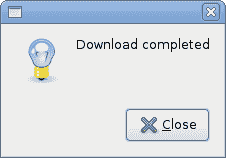
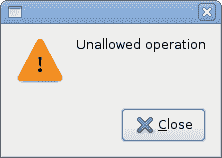
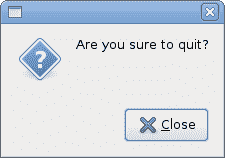
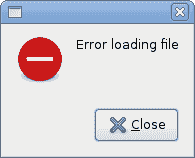
AboutDialog
AboutDialog显示有关应用的信息。 AboutDialog可以显示徽标,应用名称,版本,版权,网站或许可证信息。 也有可能对作者,文档撰写者,翻译者和艺术家予以赞扬。
aboutdialog.py
#!/usr/bin/python# ZetCode PyGTK tutorial## This example demonstrates the# AboutDialog dialog## author: jan bodnar# website: zetcode.com# last edited: February 2009import gtkclass PyApp(gtk.Window):def __init__(self):super(PyApp, self).__init__()self.set_size_request(300, 150)self.set_position(gtk.WIN_POS_CENTER)self.connect("destroy", gtk.main_quit)self.set_title("About battery")button = gtk.Button("About")button.set_size_request(80, 30)button.connect("clicked", self.on_clicked)fix = gtk.Fixed()fix.put(button, 20, 20)self.add(fix)self.show_all()def on_clicked(self, widget):about = gtk.AboutDialog()about.set_program_name("Battery")about.set_version("0.1")about.set_copyright("(c) Jan Bodnar")about.set_comments("Battery is a simple tool for battery checking")about.set_website("http://www.zetcode.com")about.set_logo(gtk.gdk.pixbuf_new_from_file("battery.png"))about.run()about.destroy()PyApp()gtk.main()
该代码示例使用具有某些功能的AboutDialog。
about = gtk.AboutDialog()
我们创建一个AboutDialog。
about = gtk.AboutDialog()about.set_program_name("Battery")about.set_version("0.1")about.set_copyright("(c) Jan Bodnar")
我们指定名称,版本和版权。
about.set_logo(gtk.gdk.pixbuf_new_from_file("battery.png"))
此行创建徽标。
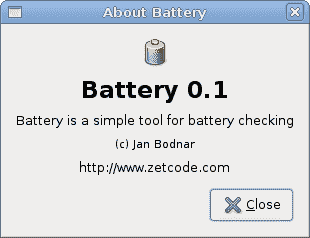
图:AboutDialog
FontSelectionDialog
FontSelectionDialog是用于选择字体的对话框。 它通常用于进行一些文本编辑或格式化的应用中。
fontdialog.py
#!/usr/bin/python# ZetCode PyGTK tutorial## This example works with the# FontSelection dialog## author: jan bodnar# website: zetcode.com# last edited: February 2009import gtkimport pangoclass PyApp(gtk.Window):def __init__(self):gtk.Window.__init__(self)self.set_size_request(300, 150)self.set_position(gtk.WIN_POS_CENTER)self.connect("destroy", gtk.main_quit)self.set_title("Font Selection Dialog")self.label = gtk.Label("The only victory over love is flight.")button = gtk.Button("Select font")button.connect("clicked", self.on_clicked)fix = gtk.Fixed()fix.put(button, 100, 30)fix.put(self.label, 30, 90)self.add(fix)self.show_all()def on_clicked(self, widget):fdia = gtk.FontSelectionDialog("Select font name")response = fdia.run()if response == gtk.RESPONSE_OK:font_desc = pango.FontDescription(fdia.get_font_name())if font_desc:self.label.modify_font(font_desc)fdia.destroy()PyApp()gtk.main()
在代码示例中,我们有一个按钮和一个标签。 单击按钮显示FontSelectionDialog。
fdia = gtk.FontSelectionDialog("Select font name")
我们创建了FontSelectionDialog.
if response == gtk.RESPONSE_OK:font_desc = pango.FontDescription(fdia.get_font_name())if font_desc:self.label.modify_font(font_desc)
如果单击“确定”按钮,则标签小部件的字体将更改为我们在对话框中选择的字体。
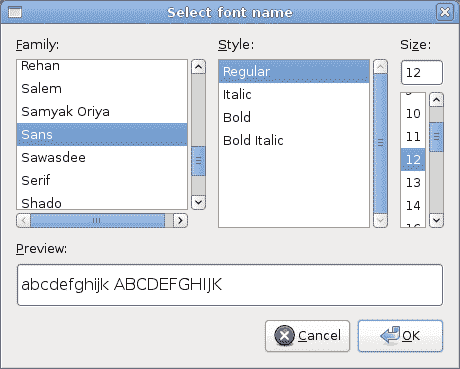
图:FontSelectionDialog
ColorSelectionDialog
ColorSelectionDialog是用于选择颜色的对话框。
colordialog.py
#!/usr/bin/python# ZetCode PyGTK tutorial## This example works with the# ColorSelection dialog## author: jan bodnar# website: zetcode.com# last edited: February 2009import gtkclass PyApp(gtk.Window):def __init__(self):super(PyApp, self).__init__()self.set_size_request(300, 150)self.set_position(gtk.WIN_POS_CENTER)self.connect("destroy", gtk.main_quit)self.set_title("Color Selection Dialog")self.label = gtk.Label("The only victory over love is flight.")button = gtk.Button("Select color")button.connect("clicked", self.on_clicked)fix = gtk.Fixed()fix.put(button, 100, 30)fix.put(self.label, 30, 90)self.add(fix)self.show_all()def on_clicked(self, widget):cdia = gtk.ColorSelectionDialog("Select color")response = cdia.run()if response == gtk.RESPONSE_OK:colorsel = cdia.colorselcolor = colorsel.get_current_color()self.label.modify_fg(gtk.STATE_NORMAL, color)cdia.destroy()PyApp()gtk.main()
该示例与上一个示例非常相似。 这次我们更改标签的颜色。
cdia = gtk.ColorSelectionDialog("Select color")
我们创建ColorSelectionDialog。
if response == gtk.RESPONSE_OK:colorsel = cdia.colorselcolor = colorsel.get_current_color()self.label.modify_fg(gtk.STATE_NORMAL, color)
如果用户按下 OK,我们将获得颜色并修改标签的颜色。
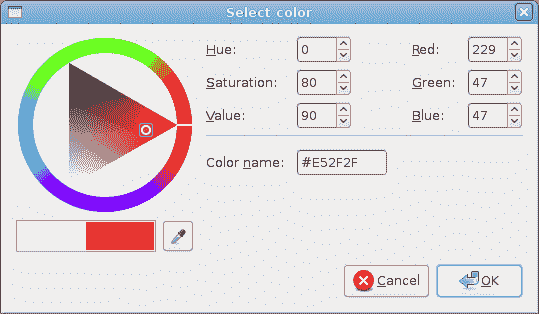
图:颜色 electionDialog
在 PyGTK 编程教程的这一部分中,我们使用了 PyGTK 内置对话框。

